| プログラム名 | 配置図 | Ver. | Ver.6 | ID | Q260510 | 更新日 | 2020/06/19 |
Q:曲線のある敷地を入力できるか教えてください。
A:曲線のある敷地を入力することはできません。
疑似的な円弧となるように入力点を細かくとって敷地を入力してください。
※ 曲線のある敷地は入力点が細かく取られるため、斜線や天空率を検討することはできません。
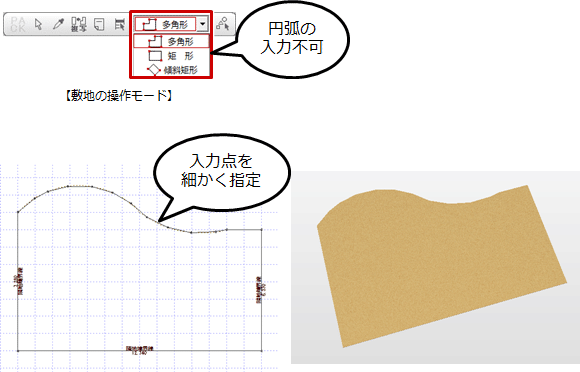
手順書は、こちらを参照してください。
曲線のある敷地を入力することはできません。
疑似的な円弧となるように入力点を細かくとって敷地を入力してください。
※曲線のある敷地は入力点が細かく取られるため、斜線や天空率を検討することはできません。
配置図
曲線のある敷地を入力できるか教えてください。
A
Q
1
「線分」メニューから「連続線」を選びます。
「補助レイヤ入力切替」をONにします。
曲線部分の補助線を入力する
2
曲線の始点、Shiftキーを押しながら円弧の通過点をクリックします。
3
2
敷地の開始点をクリックします。
「ピック(線上)」をONにして、曲線(補助線)の線上を任意にクリックします。
3
1
敷地を入力する
「敷地」をクリックします。
5
曲線の終了点をクリックして、最後にEnterキーを押します。
4
次の曲線の始点、Shiftキーを押しながら円弧の通過点をクリックします。
5
・パースの表現のみであれば「汎用」コマンドの「水平面」で曲線を作成することができます。 「多角円形」モードで入力し、敷地と素材を合わせて表現します。
・汎用コマンドの「線分」メニューの「疑似スプライン」を使っても表現できます。スプライン曲線を入力し、「ピック(端点)」をONにすると、スプライン曲線の直線部分の端点をピックできます。
曲線部分の入力点が細かい点は、敷地境界と距離の文字が見にくくなります。 ここでは「パック化選択」をOFFにして、これらの文字だけを削除します。
4
残りの敷地の入力点を指定します。